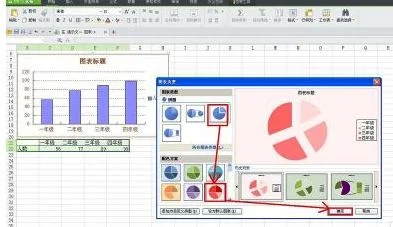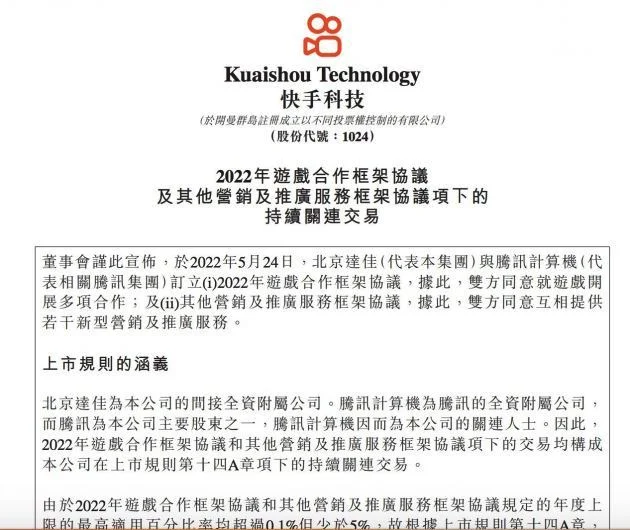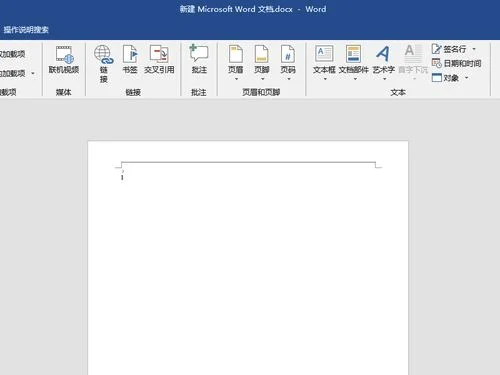1.word2003组织结构图怎么做
方法/步骤
这个功能在“绘图工具条”里呢?如果你打开word没有看见“绘图工具条”,那就点击“视图”“工具栏”把右侧条中的“绘图”选中就可以了。这时在你的word界面里就会出现“绘图工具条”了。
我们点击“绘图工具条”里像环岛标志的按钮,它就是“插入组织机构图或其它图示”的按钮。
弹出“图示库”对话框,第一个就是组织机构图,选中它确定。
在文档中就显示了一个简单的组织机构图和组织机构图工具条。
下面我们看一下“组织机构图工具条”的功能。先把四个框中输入文字一个“总经理”三个“部门经理”,如下图:
现在单位里有四个部门经理,那上边才产生了三个框,如何加一个呢?我们点击“部门经理”然后点击“组织机构图工具条”上“插入图形”后的倒三角,在下拉菜单中选择“同事”,这时就多了一个框在输入“部门经理”。
在每个“部门经理”下还有三个“处长”。点击要插入“下属”的“部门经理”,点击“组织机构图工具条”上“插入图形”后的倒三角,在下拉菜单中选择“下属”,这时就多了一个框在输入“下属”点两下出两个。这时我们就多了八位处长。
建到这我们想到还有一个“总经理助理”没在上面,不用怕。我们可以点击“总经理”然后点击“组织机构图工具条”上“插入图形”后的倒三角,在下拉菜单中选择“助手”,这时就在“总经理”下面多了一个框,可以输入“总经理助理”。